Requisiti dell'infrastruttura di Windows 10
Si applica a
- Windows 10
Sono previsti requisiti di infrastruttura specifici per la distribuzione e la gestione di Windows 10. Soddisfare questi requisiti prima che vengano eseguite distribuzioni correlate Windows 10.
Requisiti generali
Per le distribuzioni Windows 10 iniziali e per gli aggiornamenti successivi Windows 10, assicurarsi che sia disponibile spazio su disco sufficiente per la distribuzione dei file di installazione Windows 10 (circa 3 GB per Windows 10 immagini x64, leggermente più piccolo per x86). Inoltre, assicurarsi di prendere in considerazione l'impatto di rete dello spostamento di queste immagini di grandi dimensioni in ogni PC; potrebbe essere necessario usare l'archiviazione del server locale.
Per ambienti VDI persistenti, considera con attenzione l'impatto sull'I/O prodotto dall'aggiornamento di un gran numero di PC in un periodo di tempo ridotto. Assicurati che gli aggiornamenti vengano eseguiti in quantità minori o durante i periodi di attività ridotta. Per gli ambienti VDI in pool, un approccio migliore consiste nel sostituire l'immagine di base con una nuova versione.
Strumenti di distribuzione
La versione più recente di Windows Assessment and Deployment Toolkit (ADK) è disponibile per il download qui.
Miglioramenti significativi in ADK per Windows 10 includono nuove funzionalità di provisioning del runtime, che usano windows imaging e configurazione Designer (Progettazione immagine e configurazione di Windows). Sono disponibili anche versioni aggiornate degli strumenti di distribuzione esistenti (DISM, USMT, Windows PE e altro ancora).
La versione più recente di Microsoft Deployment Toolkit (MDT) è disponibile per il download qui.
Per Configuration Manager, Windows 10 supporto specifico della versione viene offerto con varie versioni.
Per altre informazioni sul supporto Microsoft Configuration Manager per Windows 10, vedere Preparare l'installazione zero touch di Windows 10 con Configuration Manager.For more information about Microsoft Configuration Manager support for Windows 10, see Prepare for Zero Touch Installation of Windows 10 with Configuration Manager.
Strumenti di gestione
Oltre a Microsoft Configuration Manager, Windows 10 usa anche altri strumenti per la gestione. Per Windows Server e Active Directory, le versioni supportate esistenti sono completamente supportate per Windows 10. Saranno necessari nuovi modelli di Criteri di gruppo per configurare le nuove impostazioni di Windows 10. Questi modelli sono disponibili nelle immagini dei supporti di Windows 10 e anche come download separato qui. Per un elenco delle impostazioni dei criteri nuove e modificate, vedi Informazioni di riferimento sulle impostazioni di Criteri di gruppo . Se si usa un archivio criteri centrale, seguire i passaggi descritti qui per aggiornare i file ADMX archiviati in tale archivio centrale.
Non sono attualmente necessari nuovi aggiornamenti dello schema di Active Directory o livelli funzionali specifici per le funzionalità di base Windows 10 prodotto, anche se gli aggiornamenti successivi potrebbero richiedere questi aggiornamenti dello schema per supportare nuove funzionalità.
Microsoft Desktop Optimization Pack (MDOP) è stato aggiornato per supportare Windows 10. Ecco le versioni minime necessarie per supportare Windows 10:
| Prodotto | Versione necessaria |
|---|---|
| Gestione avanzata Criteri di gruppo | AGPM 4.0 Service Pack 3 |
| Application Virtualization (App-V) | App-V 5.1 |
| Diagnostics and Recovery Toolkit (DaRT) | DaRT 10 |
| Microsoft BitLocker Administration and Monitoring (MBAM) | MBAM 2.5 SP1 (2.5 è OK) |
| User Experience Virtualization (UE-V) | UE-V 2.1 SP1 |
Per altre informazioni, vedi la sezione MDOP su TechCenter.
Per i dispositivi gestiti con soluzioni di gestione dei dispositivi mobili (MDM), ad esempio Microsoft Intune, le funzionalità esistenti (fornite inizialmente in Windows 8.1) sono completamente supportate in Windows 10. Le nuove impostazioni e funzionalità MDM Windows 10 richiedono aggiornamenti per i servizi MDM. Per altre informazioni, vedere Gestione dei dispositivi mobili.
Windows Server Update Services (WSUS) richiede altre configurazioni per ricevere gli aggiornamenti per Windows 10. Usa lo strumento di amministrazione Windows Server Update Services e segui queste istruzioni:
- Selezionare il nodo Opzioni e quindi Selezionare Prodotti e classificazioni.
- Nell'albero Prodotti seleziona i prodotti Windows 10 e Windows 10 LTSB e qualsiasi altra voce correlata a Windows 10 che vuoi. Selezionare OK.
- Nel nodo Sincronizzazioni fai clic con il pulsante destro del mouse e scegli Sincronizza.
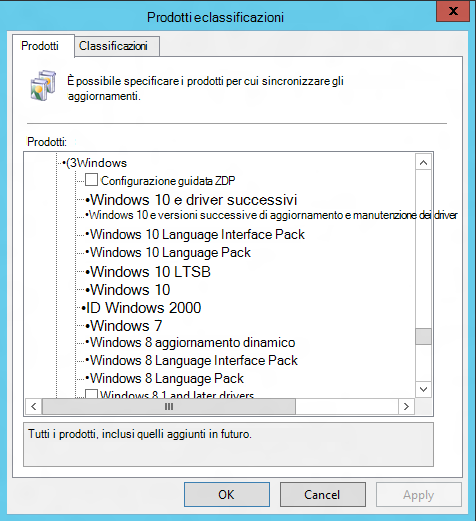
Elenco di prodotti di WSUS con le voci correlate a Windows 10 selezionate
Poiché Windows 10 gli aggiornamenti sono di natura cumulativa, il nuovo aggiornamento di ogni mese sostituirà l'aggiornamento del mese precedente. Prendere in considerazione l'uso di pacchetti "installazione rapida" per ridurre le dimensioni del payload che deve essere inviato a ogni PC ogni mese. Per altre informazioni, vedere File di installazione rapida.
Nota
L'utilizzo dei pacchetti di "installazione rapida" aumenterà la quantità di archiviazione su disco necessaria per WSUS e influirà su tutti i sistemi operativi gestiti con WSUS.
Attivazione
Le edizioni di Windows 10 con contratto multilicenza continueranno a supportare tutti i metodi di attivazione esistenti (servizio di gestione delle chiavi, MAK e attivazione basata su Active Directory). Per i server di gestione delle chiavi esistenti sarà necessario un aggiornamento:
| Prodotto | Aggiornamento necessario |
|---|---|
| Windows 10 | Nessuno |
| Windows Server 2012 R2 e Windows 8.1 | https://support.microsoft.com/kb/3058168 |
| Windows Server 2012 e Windows 8 | https://support.microsoft.com/kb/3058168 |
| Windows Server 2008 R2 e Windows 7 | https://support.microsoft.com/kb/3079821 |
Vedi anche: Suggerimenti sull'attivazione dei contratti multilicenza di Windows Server 2016
Inoltre, saranno necessari nuovi codici Product Key per tutti i tipi di attivazione di contratti multilicenza (KMS, MAK e attivazione basata su ACTIVE Directory). Queste chiavi sono disponibili nel Volume Licensing Service Center (VLSC) per i clienti con diritti sul sistema operativo Windows 10. Per trovare i codici necessari:
- Accedi al Centro servizi per contratti multilicenza con un account Microsoft dotato dei diritti appropriati.
- Per Chiavi del Servizio di gestione delle chiavi selezionare Licenze e quindi Riepilogo relazione. Selezionare l'ID licenza attivo appropriato e quindi selezionare Codici Product Key sul lato destro della pagina. Per i servizi di gestione delle chiavi in esecuzione su Windows Server, trova il codice Product Key di Windows Srv 2012R2 DataCtr/Std KMS for Windows 10. Per quelli in esecuzione su sistemi operativi client, trova il codice Product Key di Windows 10 .
- Per Chiavi MAK selezionare Download e chiavi e quindi filtrare l'elenco usando Windows 10 come prodotto. Selezionare il collegamento Chiave accanto a una voce di elenco appropriata (ad esempio, Windows 10 Enterprise o Windows 10 Enterprise LTSB) per visualizzare le chiavi MAK disponibili. È anche possibile trovare le chiavi per il servizio di gestione delle chiavi in esecuzione in Windows 10 in questo elenco. Queste chiavi non funzionano nei server Windows che eseguono il Servizio di gestione delle chiavi.
Windows 10 Enterprise e Windows 10 Enterprise installazioni LTSC usano chiavi MAK diverse. Tuttavia, puoi usare lo stesso server di gestione delle chiavi o lo stesso ambiente di attivazione basata su Active Directory per entrambi. Le chiavi del servizio di gestione delle chiavi ottenute dal Centro servizi per contratti multilicenza funzioneranno con entrambi.
Articoli correlati
Opzioni di manutenzione di Windows 10
Considerazioni sulla distribuzione di Windows 10
Compatibilità di Windows 10
Commenti e suggerimenti
Presto disponibile: Nel corso del 2024 verranno gradualmente disattivati i problemi di GitHub come meccanismo di feedback per il contenuto e ciò verrà sostituito con un nuovo sistema di feedback. Per altre informazioni, vedere https://aka.ms/ContentUserFeedback.
Invia e visualizza il feedback per